基于Home Assistant远程开门
基于Home Assistant远程开门
1.购买云服务器
1.1 阿里云服务器
本人使用的是阿里云服务器,其他的腾讯云,百度云都可以
如果你想要一个建议的话:
-
推荐在打折优惠的时候买,比如双十一
-
阿里云最近有一个飞天计划,在校大学生可以免费白嫖七个月
1.2购买服务器
地址:阿里云-计算,为了无法计算的价值
1.3安装Ubuntu系统
1.4去控制台
找到自己的实例可以重装系统,重装成Ubuntu系统就行带LTS,就表示会更新,有售后的意思
如果你在买服务器的时候就选了Ubuntu系统那就不用重装
1.5 改密码
还是去到控制台,改自己实例的密码
1.6 验证服务器是否在工作
win+R打开命令框,ping 自己的公网地址,返回有数据说明服务器在运行中,那串数据显示的是你ping的电脑和服务器传输一次的时间
2.安装宝塔
宝塔你可以理解为Linux的一个应用商店
2.1 安装宝塔的命令
wget -O install.sh https://download.bt.cn/install/install-ubuntu_6.0.sh && sudo bash install.sh ed8484bec
2.2 拷贝宝塔的一些访问网站
外网面板地址: https://101.43.125.129:23121/4a239910
内网面板地址: https://10.0.4.7:23121/4a239910
username: uhp4t5w6
password: d65e898b
If you cannot access the panel,
release the following panel port [23121] in the security group
若无法访问面板,请检查防火墙/安全组是否有放行面板[23121]端口
因已开启面板自签证书,访问面板会提示不匹配证书,请参考以下链接配置证书
https://www.bt.cn/bbs/thread-105443-1-1.html2.3 防火墙
我们通过https://101.43.125.129:23121/4a239910访问安装在服务器中的宝塔,在这过程中,有一道防火墙在中间,他就是用来隔绝
不认识的ip端口号进行访问服务器
我们去阿里云->控制台->安全组添加我们访问服务器的端口号,就可以了
2.4 访问宝塔
通过安装时候返回的网站 https://101.43.125.129:23121/4a239910进行访问
3.安装Docker
Docker通俗来讲就是虚拟机,官话就是容器,比如VMware在电脑里面在安装一台电脑
3.1 安装Docker
两种方式:
-
通过命令行下载
-
在宝塔里面进行下载

4.安装Home Assistant
Home Assistant是一款智能家居自动化的系统,可以接入各种设备,各种控制
4.1使用Docker安装 HA
安装HA有很多种方法,比如树莓派,电脑都可以安装,因为我们HA到时候是7x24一直工作的,我们就安装在服务器上
HA镜像:homeassistant/home-assistant:latest
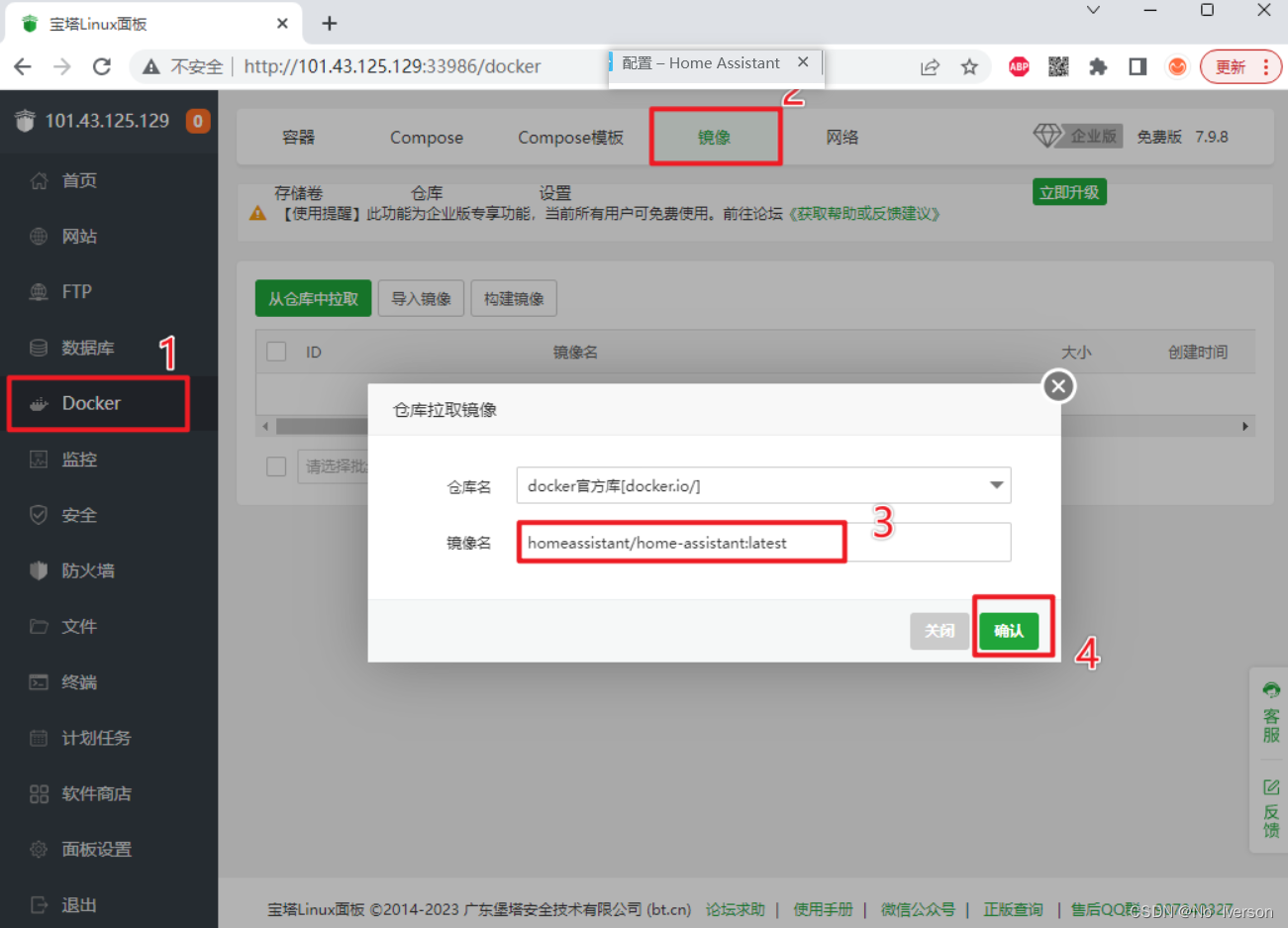
4.2创建一个文件夹存储HA数据
mkdir /home/lijianhua/homeassistant-config
4.3把HA加入到容器
sudo docker run -d --name="homeassistant-v1" -v /home/lijianhua/homeassistant-config:/config -p 8123:8123 homeassistant/home-assistant:latest
-
docker run:创建一个新的容器(虚拟机) -
-d:表示后台运行,通俗讲就是它在运行,终端看不到它 -
--name="homeassistant-v1":给这个新的运行的虚拟机(容器)命名为homeassistant-v1 -
-v xxxx:yyyy:xxxx部分就是你Ubuntu电脑的真实路径,yyyy就是运行的新的虚拟机的路径。这句话翻译成大白话:让Ubuntu电脑的xxxx文件夹与新的虚拟机的yyyy文件夹是同一个文件夹,它们俩共享 -
-p 8123:8123:将Ubuntu电脑的8123端口(第1个)与虚拟机的端口8123(第2个)做映射,大白话:就是访问Ubuntu的8123端口的请求都会转发给虚拟机的8123端口 -
homeassistant/home-assistant:latest:表示要用的哪个docker 镜像
4.4设置防火墙
把8123加入到安全组
4.5 访问HA
http://101.43.128.129:8123/
将上面的ip改为你自己Ubuntu服务器的公网ip地址即可
4.6 常用的Docker命令
指令 | 说明 |
|---|---|
docker images | 查看已下载的镜像 |
docker rmi 镜像名称:标签名 | 删除已下载的镜像 |
docker search 镜像 | 从官方仓库(hub.docker.com)查找镜像 |
docker pull 镜像名称:标签名 | 标签名默认是 latest,代表最新版本。 |
docker run | 创建容器 |
docker ps | 列出运行中的容器(运行中) |
docker ps -a | 列出所有的容器(运行、未运行) |
docker rm 容器名称 | 删除停止的容器 |
docker rm -f 容器名称 | 删除运行中的容器 |
docker start 容器名称 | 启动容器 |
docker stop 容器名称 | 停止容器 |
docker restart 容器名称 | 重启容器 |
docker exec | 执行容器中的指令 |
5.安装MQTT服务器
5.1什么是mqtt
mqtt是一种协议,一种约定,基于服务端/客户端/订阅/发布的协议
5.2 安装mqtt服务器
我们的服务器并不是mqtt服务器,我们要部署一个mqtt服务器到Docker
我们采用的是EMQX这一款MQTT服务软件,官网地址如下:EMQX: 大规模分布式 MQTT 消息服务器
sudo docker pull emqx/emqx:5.0.16 //下载EMQ镜像
sudo docker run -d --name emqx -p 1883:1883 -p 8083:8083 -p 8084:8084 -p 8883:8883 -p 18083:18083 emqx/emqx:5.0.16
//把mqtt服务器部署到docker其中1883端口是访问这个mqtt服务器的端口
18083是网页控制端口,通过这个端口访问mqtt服务器
6.Home Assistant安装MQTT客户端
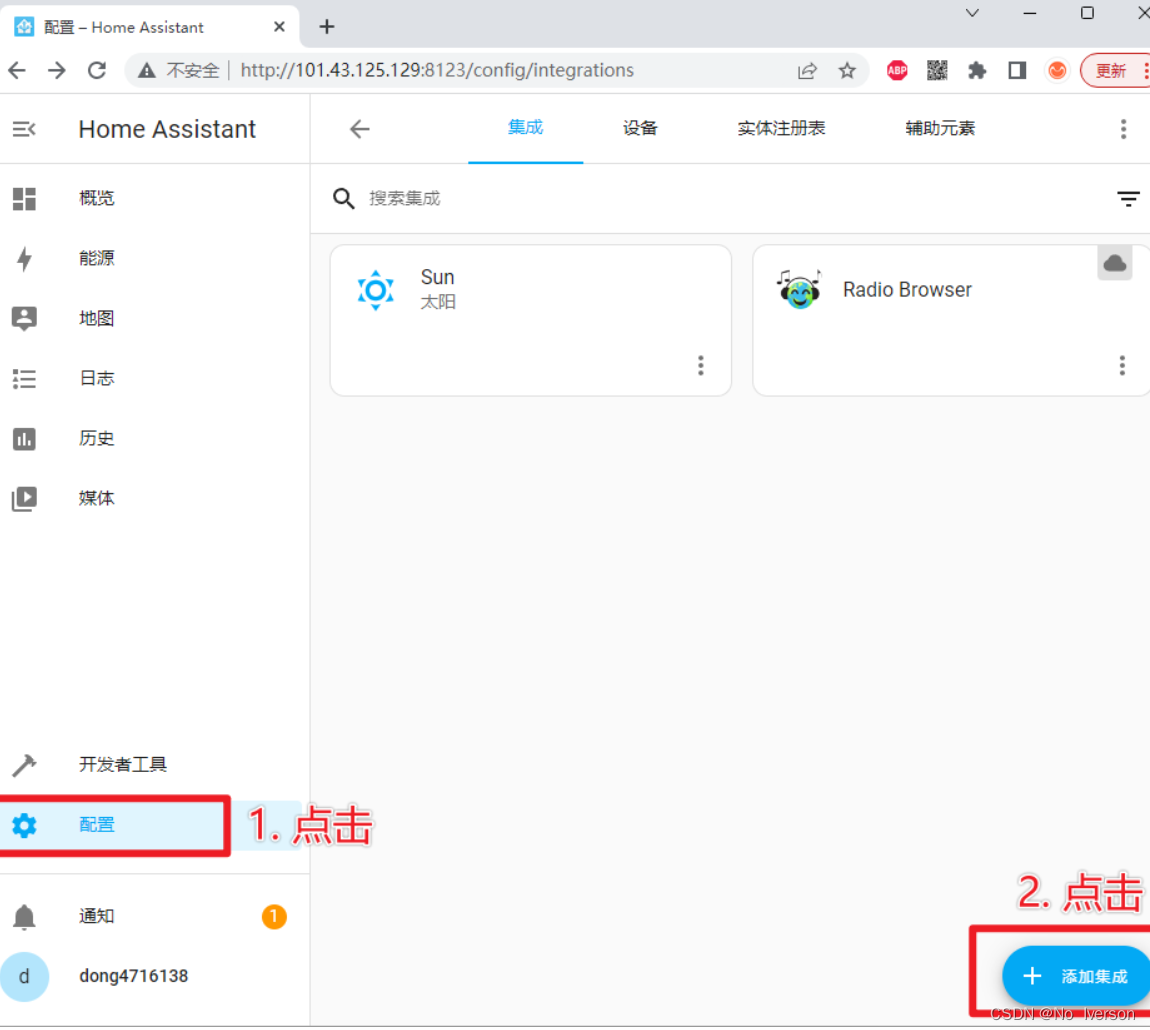
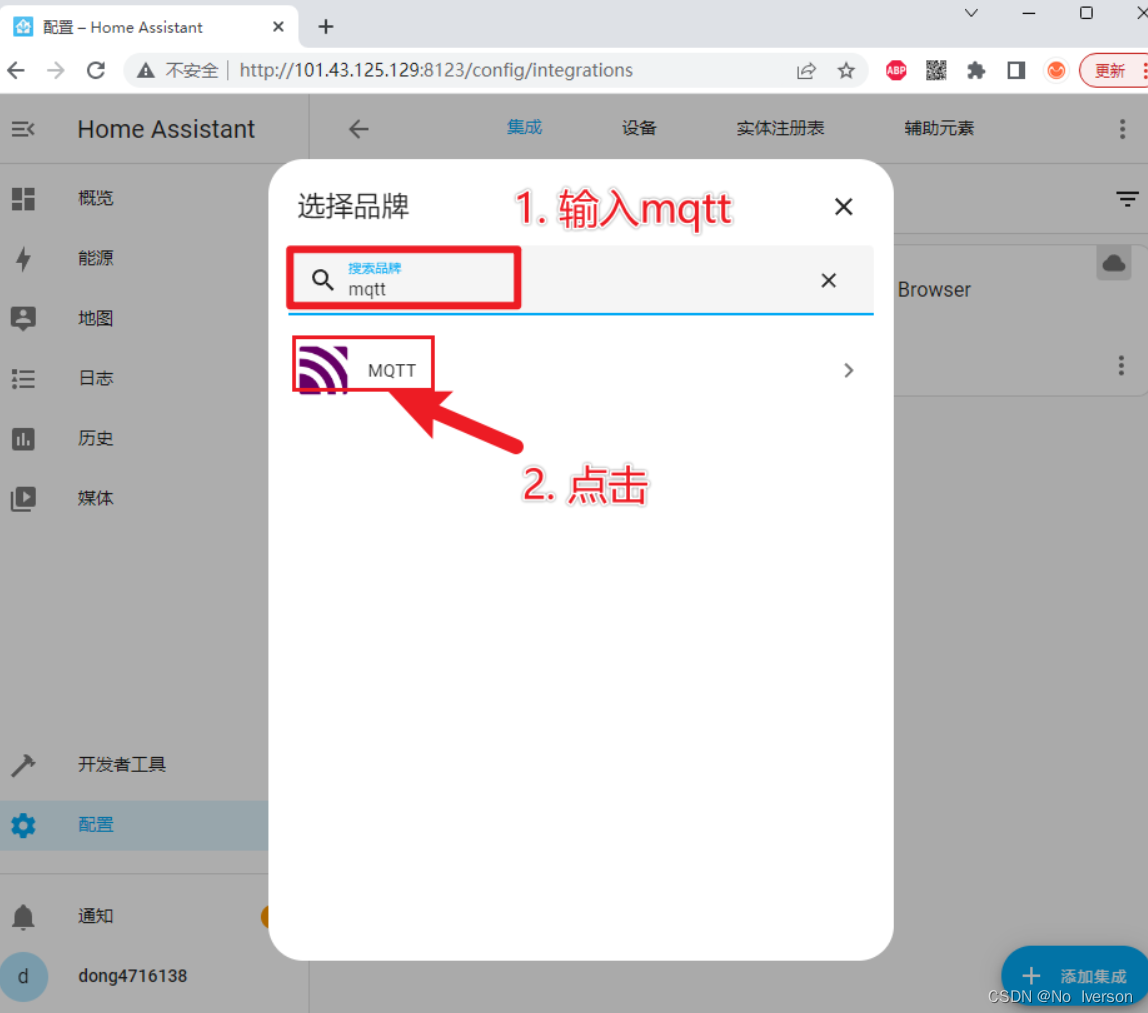

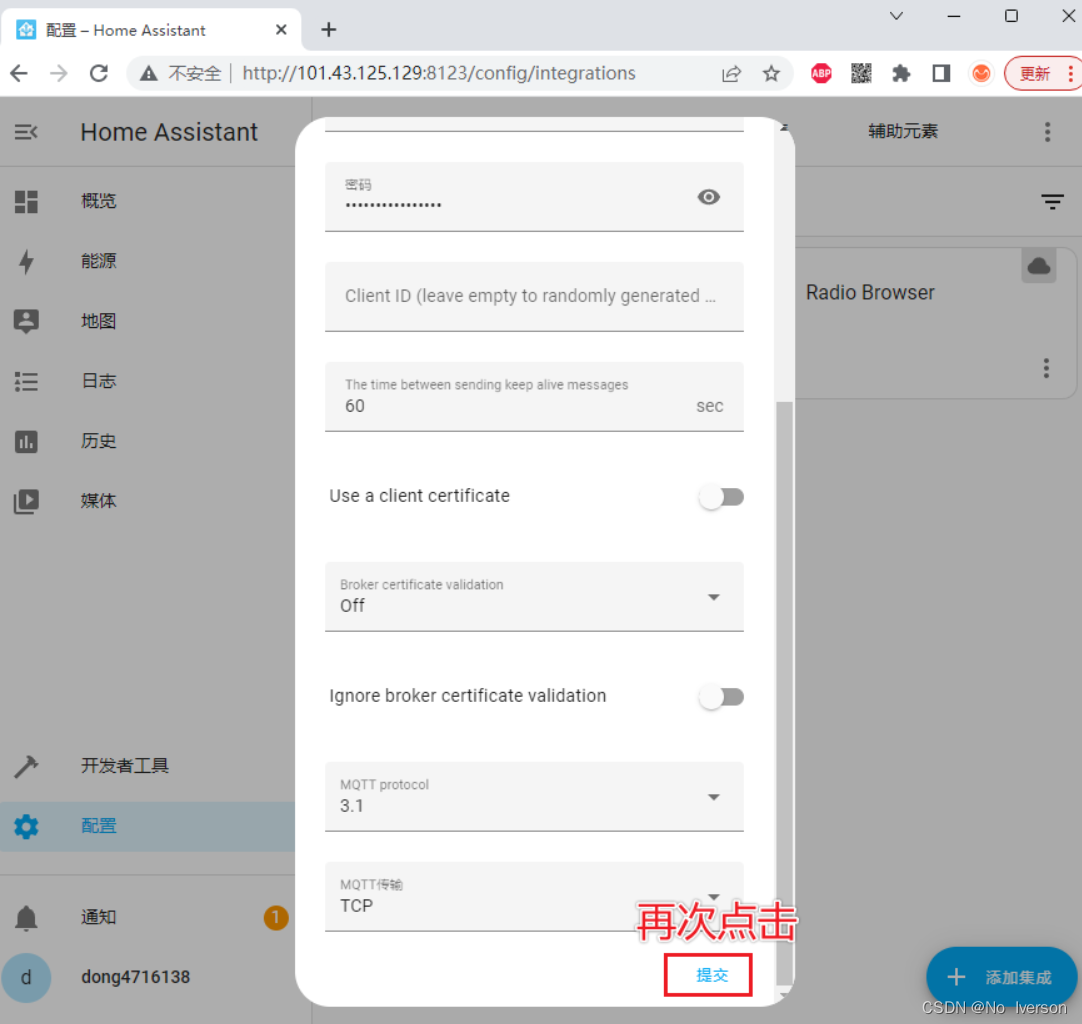
6.HA安装HACS
wget -O - https://get.hacs.xyz | bash -
配置步骤:
-
在进入配置 -> 设备和服务
-
点击右下角的添加集成,搜索hacs
-
会生成一个 设备码, 暂时不要提交。
-
打开网页https://github.com/login/device,
-
登陆,并输入设备码
-
点击Authorize hacs
-
回到设备码显示页面,提交即可
未完待续
